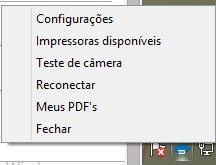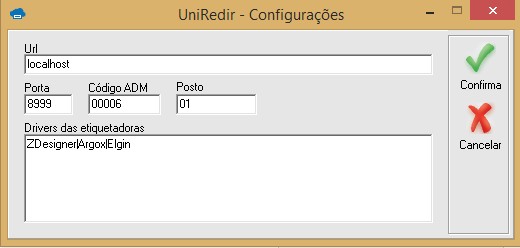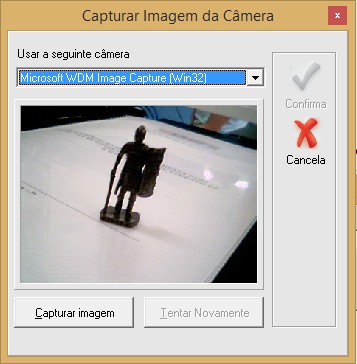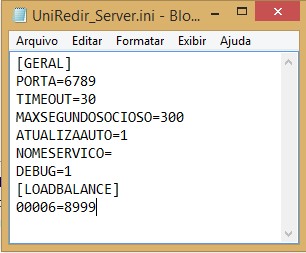Mudanças entre as edições de "UniRedir"
(→Como Instalar o Server) |
(→Como Instalar o Server) |
||
| Linha 72: | Linha 72: | ||
No Arquivo ini deverá ser configurado algumas informações, segue a imagem abaixo: | No Arquivo ini deverá ser configurado algumas informações, segue a imagem abaixo: | ||
</span> | </span> | ||
| − | [[Arquivo: | + | [[Arquivo:uniredir_iniserver.jpg|600px|thumb|center|UniRedir - INI do Servidor]]<br style="clear:both;"> |
<span style="font-family:Verdana;"> | <span style="font-family:Verdana;"> | ||
| − | Na Sessão [GERAL]:</span> | + | Na Sessão '''[GERAL]:'''</span> |
* <span style="font-family:Verdana;">'''PORTA:''' Porta de configuração aonde os Client irão acessar.</span> | * <span style="font-family:Verdana;">'''PORTA:''' Porta de configuração aonde os Client irão acessar.</span> | ||
* <span style="font-family:Verdana;">'''TIMEOUT:''' Tempo de resposta esperado.</span> | * <span style="font-family:Verdana;">'''TIMEOUT:''' Tempo de resposta esperado.</span> | ||
| Linha 82: | Linha 82: | ||
* <span style="font-family:Verdana;">'''DEBUG:''' 0 = NÃO, 1 = SIM, quando ativo o LOG irá ficar mais completo e próprio para leituras no código fonte.</span> | * <span style="font-family:Verdana;">'''DEBUG:''' 0 = NÃO, 1 = SIM, quando ativo o LOG irá ficar mais completo e próprio para leituras no código fonte.</span> | ||
<span style="font-family:Verdana;"> | <span style="font-family:Verdana;"> | ||
| − | Na Sessão [LOADBALANCE]: | + | Na Sessão '''[LOADBALANCE]:'''<br /> |
| − | + | Campo utilizado pelo DC para carga do LoadBalance, é necessário colocar o código adm do cliente seguido da nova porta de conexão. Ex: 00006=8999, ou seja, caso o cliente 00006 conectar irei redireciona-lo para a porta 8999. | |
</span> | </span> | ||
Edição das 14h26min de 8 de janeiro de 2016
Índice
Onde está?
\\Svw-uniware2\uniware\UnilabVersoes\UniRedir
\\Svw-uniware2\uniware\UnilabVersoes\VersaoAtual
Oque é?
O UniRedir é um programa de redirecionamento muito utilizado para realizar impressões remotas entre sistemas que estão online (TS/DC).
Basicamente ele servirá para que quando um usuário esteja no Datacenter a impressão e utilização da webcam funcione sem problemas.
Como Instalar o Client
O UniRedir terá o nome de UniRedir_Client.exe e estará disponível em nossos servidores para instalações.
Ele como qualquer outro problema da UNIWARE irá possuir um arquivo de execução, um arquivo INI (Podendo ser configurado pela interface do programa) e outro arquivo de LOG para caso haja possíveis problemas.
Para configura-lo é necessário colocar o executável dentro de uma pasta dentro da máquina do cliente e executa-lo, dessa forma ele irá criar todos os arquivos necessários. Ao lado do relógio irá aparecer um Ícone do UniRedir na coloração VERMELHA onde significa que não conseguiu realizar a conexão e caso fique na coloração AZUL significa que a conexão foi realizada com sucesso, como na figura abaixo:
Opções do UniRedir
Ao clicar com o botão direito do mouse no ícone ao lado do relógio é aberto um menu com várias opções para o usuário utilizar, como demonstrado na figura abaixo e explicado mais abaixo:
Configurações
Este menu que também pode ser acessado com um único clique no ícone no relogio, é responsável por poder configurar o acesso ao servidor do UniRedir. Na imagem abaixo demonstra as configurações e seus significados:
Os campos são os seguintes:
- Url: Endereço do Servidor. Ex: uniware-dc.no-ip.net Essa informação no DC será disponibilizada pelo pessoal responsável pelo DC
- Porta: Porta do Socket do Servidor. Ex: 9011.
- Código ADM: Código ADM do cliente, isso é ESSENCIAL para o UniRedir Funcionar. Ex: 00006.
- Posto: Código do Posto de Coleta daquele usuário, usado para distinguir impressões e impressoras. Obs: Deve ser preenchido por completo. Ex: 01.
- Drivers das etiquetadoras: Nome de Drivers das etiquetadoras, Utilizado pelo gerenciador de impressoras. Irá vir com um padrão nosso como default não sendo necessário alterações, deverá ser separado pelo caracter "|" (pipe). Ex:ZDesigner|Argox|Elgin.
Toda vez que a tela é confirmada a conexão é REFEITA.
Impressoras disponíveis
É exibido as impressoras disponíveis na máquina local e um botão Atualizar, que caso necessário reenvia a lista de impressoras novamente para o servidor, porem automaticamente o sistema verifica a cada 2 (dois) minutos se foi instalado ou desinstalado uma impressora para atualizar as listas de impressoras no servidor.
Teste de câmera
Abre o teste de camera, onde é possível ver os drivers disponíveis e ver a imagem da webcam, porem não é possível tirar uma foto por esta tela. Abaixo uma imagem do sistema de teste de câmera:
Reconectar
Realiza a reconexão com o servidor, basicamente desconecta e conecta.
Meus PDF's
Responsável por abrir a pasta onde estão localizados os arquivos gerados como "PDF" pelo UNILAB, diferentemente dos temporários do sistema.
Esta pasta não entra na rotina de limpeza!!
Fechar
Fecha o UniRedir.
Como Instalar o Server
O UniRedir Server terá o nome de UniRedir_Server.exe e estará disponível em nossos servidores para instalações.
Diferente do Client, o Server é um serviço que deverá ser instalado. Ele irá possuir um arquivo de LOG e um Arquivo INI.
No Arquivo ini deverá ser configurado algumas informações, segue a imagem abaixo:
Na Sessão [GERAL]:
- PORTA: Porta de configuração aonde os Client irão acessar.
- TIMEOUT: Tempo de resposta esperado.
- MAXSEGUNDOSOCIOSO: Tempo máximo sem haver nenhuma comunicação.
- ATUALIZAAUTO: Se o servidor será atualizado ou não. 0 = NÃO, 1 = SIM. O datacenter irá utilizar com essa opção desligada por motivos maiores.
- NOMESERVICO: Caso queira ter um nome especifico pode utilizar este campo, usado no datacenter pois haverá mais de um (1) rodando.
- DEBUG: 0 = NÃO, 1 = SIM, quando ativo o LOG irá ficar mais completo e próprio para leituras no código fonte.
Na Sessão [LOADBALANCE]:
Campo utilizado pelo DC para carga do LoadBalance, é necessário colocar o código adm do cliente seguido da nova porta de conexão. Ex: 00006=8999, ou seja, caso o cliente 00006 conectar irei redireciona-lo para a porta 8999.
Como Configurar o Unilab
Outros
É necessário que o servidor esteja liberado as portas do socket para que a impressão funcione.
Só é possível abrir um (1) único UniRedir por máquina.